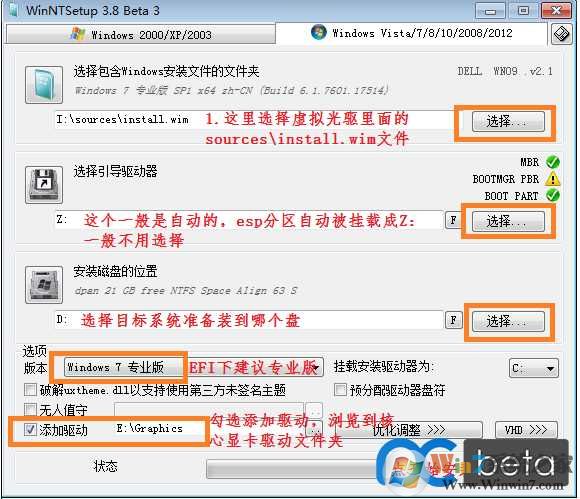方法一:修改BIOS把UEFI改成CSM兼容模式
以联想笔记本为例:
1、先关机,然后找个曲别针捅一下左侧耳机孔旁边的小眼,会出来4个英文选项,选择第二个,bios setup,然后回车
2、进入BIOS后,选项boot
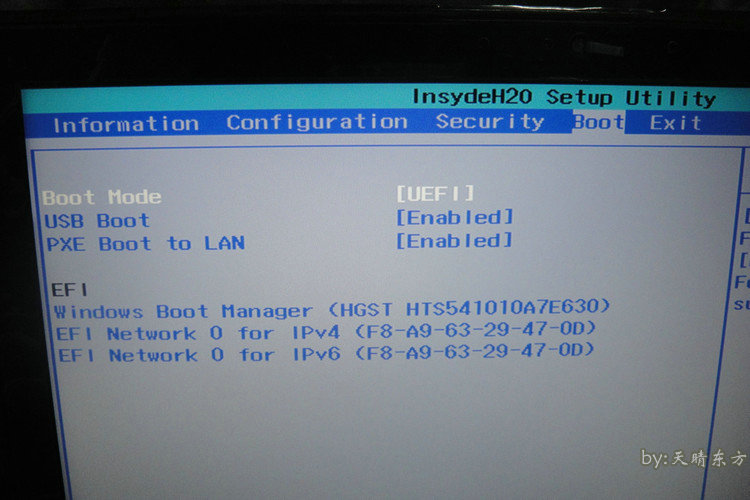
3、把红框中的选项改成如图所示,注意:先将第一项BOOT MODE改完,才会出现第二项boot priority xiuchufang.com
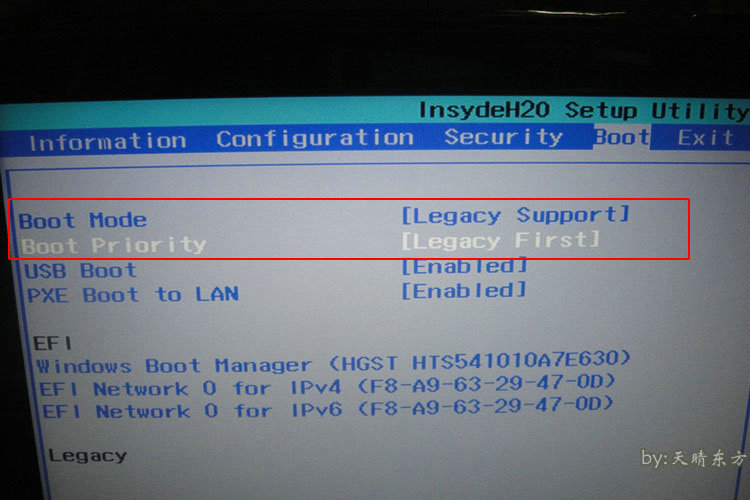
4、改完后,按F10,出现一个对话框,然后选yes,电脑会自动重启,重启出现lenovo标志的时候,按一下开关,电脑会关机
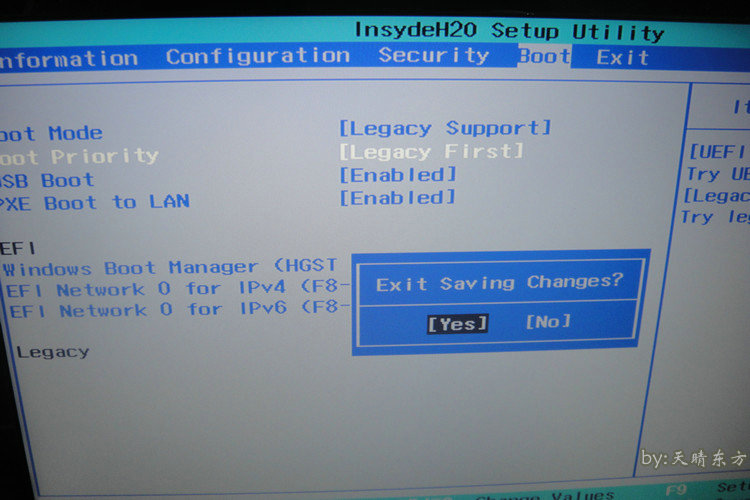
5、到这里BIOS就改好了,重启后就可以开机Win7了。
方法二:适合没办法改csm模式的
uefi gpt安装win7卡死在启动页面是由于集成显卡驱动问题。
win7x64是支持EFI启动,但当时EFI还没有兴起,而GPT对显卡驱动有严格要求。MSDN镜像一般也没有集成该驱动。一般来说,只要有适合你显卡的win7驱动,不管是集显还是独显,镜像和显卡驱动同时安装应该可以解决。
按下面的方法用winntsetup 工具安装Win7,在添加驱动处加入当然电脑的显卡驱动程序。